Photos de profil Discord: Comment créer et modifier
La façon dont vous vous présentez en ligne est très importante, surtout sur des plateformes comme Discord. La première chose que les gens remarquent est votre avatar, donc avoir une image unique et claire vous aide à vous démarquer. Une bonne photo de profil Discord fait une forte impression, que ce soit lors d'une conversation avec des amis ou d'autres personnes. Cet article découvrir donc quels types fonctionnent mieux, puis comment les créer et les télécharger sur ladite plateforme.
Partie 1. Types et spécifications des avatars Discord
Lorsque vous configurez votre profil, il est important de connaître les types d'avatars Discord que vous pouvez utiliser. Cela vous aide à choisir la meilleure option qui correspond à votre style et au type de compte. Ci-dessous, nous explorerons certains types courants d'avatars et leurs spécifications en détail :
1. Images statiques : Ce sont des images simples comme JPG ou PNG, car elles ne bougent pas et sont parfaites si vous voulez un avatar propre et immobile.
2. GIF animés : Si vous avez Discord Nitro, vous pouvez utiliser des images animées (GIF) pour ajouter de la joie et du mouvement à votre photo de profil.
Spécifications pour la création d'images de profil Discord
Voici quelques exigences pour qu'un avatar Discord soit de qualité supérieure :
Taille idéale
Pour un meilleur rendu, cette plateforme recommande d'utiliser des images de taille 512x512 pixels pour votre avatar. Cette taille permet à votre photo de profil Discord de rester nette, claire et correctement visible sur tous les serveurs.
Format de fichier
Elle prend en charge quelques formats d'image courants pour les photos de profil, selon le type que vous choisissez. Optez pour JPG ou PNG pour les avatars statiques réguliers et pour les GIF si vous utilisez des avatars Discord animés avec Nitro.
Ratio d'aspect
Pour que votre photo de profil Discord conserve un bon aspect, utilisez un ratio d'aspect de 1:1, ce qui signifie qu'elle est parfaitement carrée. Cela permet à vos avatars Discord de s'afficher correctement sans être étirés, rognés ou avoir un aspect bizarre sur différents écrans.
Taille du fichier
De plus, la plateforme impose une limite à la taille de votre photo de profil lors du téléchargement. Les utilisateurs réguliers doivent garder les fichiers sous 8Mo, tandis que les utilisateurs Nitro peuvent télécharger des avatars Discord jusqu'à 50Mo.
Partie 2. Comment créer une photo de profil Discord parfaite ?
Créer une cool photo de profil Discord vous aide à briller et à exprimer votre personnalité de manière amusante et créative. En effet, une image attrayante fait une forte première impression et améliore considérablement votre présence en ligne. Les utilisateurs qui cherchent des moyens de rendre leurs photos de profil attrayantes peuvent utiliser HitPaw FotorPea, un améliorateur de photos alimenté par l'IA qui génère des photos de profil Discord accrocheuses. Il affine les images floues et équilibre l'éclairage pour améliorer même les photos de mauvaise qualité.
Fonctionnalités clés
1. Avec le modèle de visage, améliorez les détails du visage pour rendre votre photo de profil Discord plus nette et plus naturelle.
2. Grâce au modèle de réduction du bruit, supprimez le bruit numérique et corrigez les images floues pour améliorer la qualité des photos de profil.
3. Vous pouvez équilibrer l'exposition et corriger la mauvaise lumière des avatars Discord pour garantir que votre visage est bien éclairé dans l'avatar.
4. Modifiez ou supprimez l'arrière-plan de votre image Discord pour créer un look focalisé.
Guide étape par étape pour améliorer les images Discord avec FotorPea
Maintenant que vous savez comment HitPaw FotorPea peut vous aider avec des photos de profil Discord de qualité, apprenons à l'utiliser.
Étape 1. Installez et accédez aux fonctionnalités d'amélioration de l'outilUne fois que vous avez installé le logiciel de retouche alimenté par l'IA, lancez-le sur votre PC et cliquez sur le bouton "Enhance Photos Now".
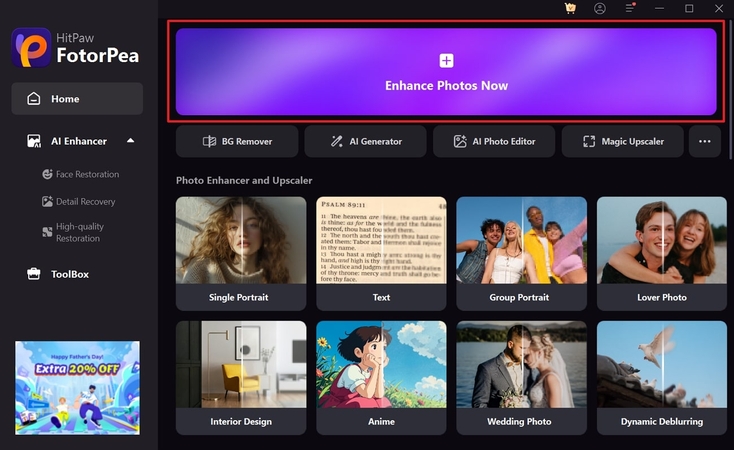
Étape 2. Importez votre photo de profil pour l'améliorer
Ensuite, utilisez le bouton "+" pour importer votre photo de profil Discord ou glissez-déposez-la dans l'outil.
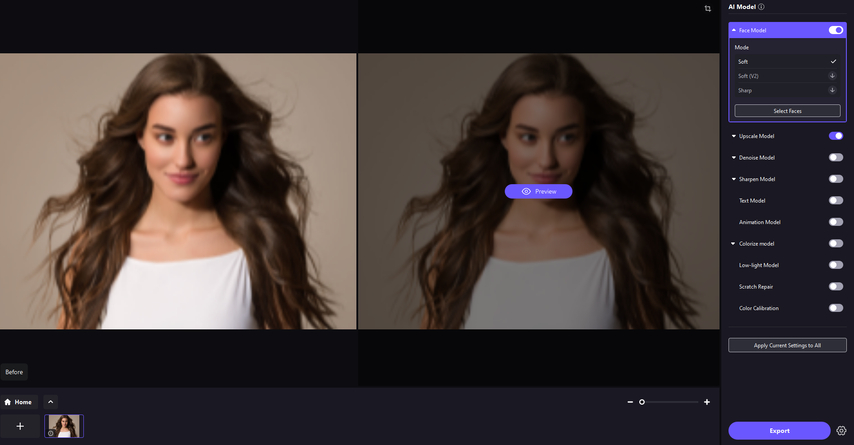
Étape 3. Choisissez le modèle d'agrandissement et exportez la photo
Après avoir importé votre photo, activez le "Face Model" dans le panneau latéral et choisissez votre "Ratio d'aspect" préféré. Ensuite, vous devez utiliser le bouton "Export" pour enregistrer la version agrandie de votre photo.
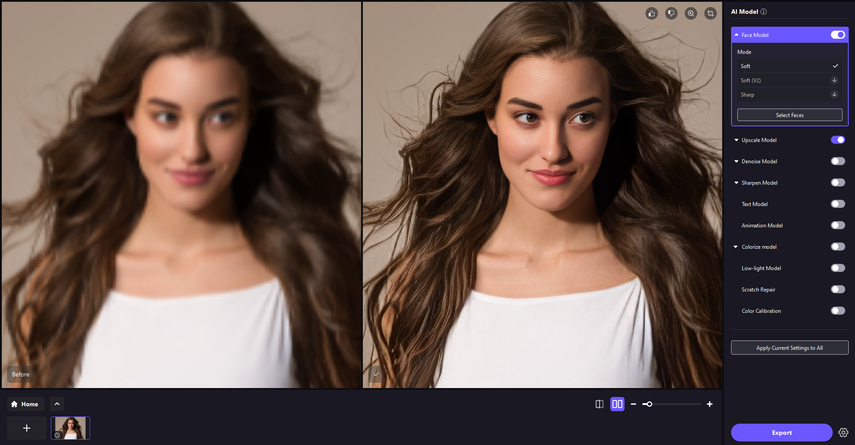
Partie 3. Comment ajouter et modifier les photos de profil Discord
Une fois que vous avez créé la bonne image, l'étape suivante est de l'ajouter à votre compte. Ainsi, la section suivante vous aide à modifier ou télécharger des images pour votre profil Discord sur votre appareil préféré :
Sur ordinateur
Utiliser Discord sur un ordinateur vous donne un contrôle total sur vos paramètres, y compris votre photo de profil Discord. Vous pouvez facilement télécharger, rogner et ajuster l'image pour qu'elle corresponde parfaitement à votre profil. De plus, la version desktop permet de prévisualiser les modifications clairement avant de les enregistrer. Parcourez donc les étapes détaillées ci-dessous pour apprendre comment télécharger et modifier votre photo de profil sur cette plateforme facilement :
Étape 1. Accédez à l'écran principal de "Discord" sur votre PC et cliquez sur l'icône "Engrenage" située dans la barre inférieure à gauche de l'écran.
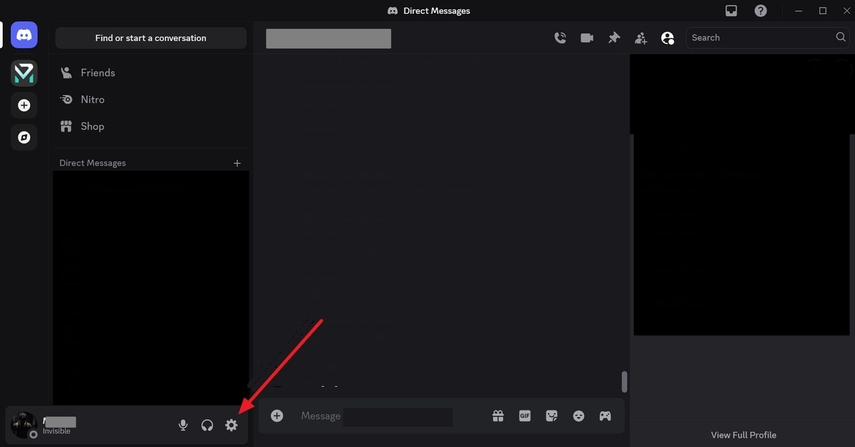
Étape 2. Ensuite, cliquez sur le bouton "Edit User Profile" et passez à l'étape suivante.
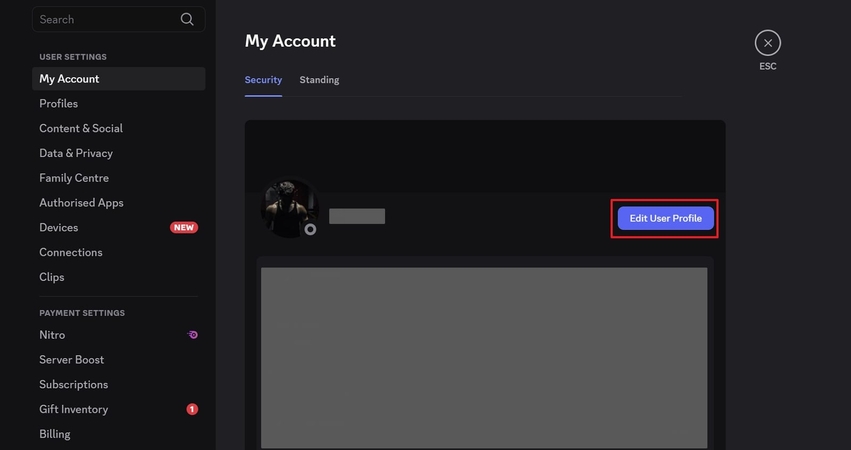
Étape 3. Lorsque vous voyez le nouvel écran, cliquez sur l'icône "Crayon" qui apparaît dans la section "Profile Picture" et choisissez l'option "Change Avatar".
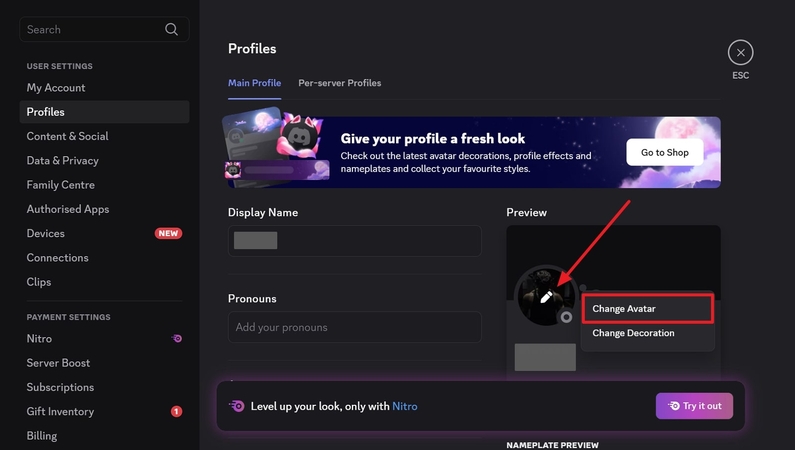
Étape 4. Ensuite, appuyez sur le bouton "Upload Image" et sélectionnez votre image améliorée préférée depuis votre appareil.
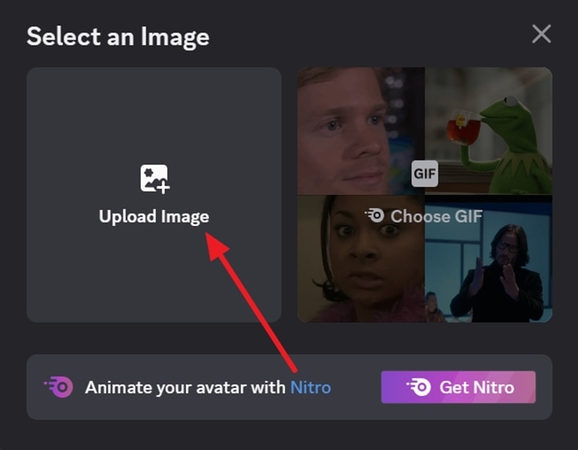
Étape 5. Ensuite, rognez l'image selon vos besoins et appuyez sur le bouton "Apply" pour terminer la tâche.
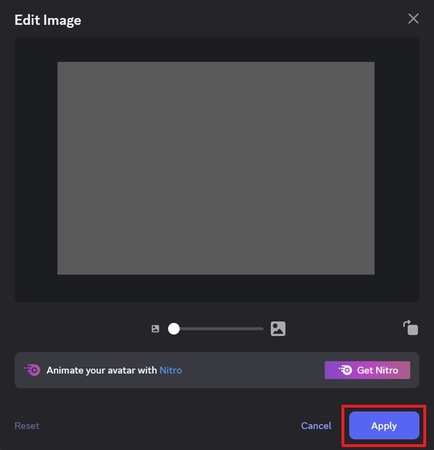
Sur mobile
Si vous utilisez un téléphone, mettre à jour votre profil Discord reste facile et rapide. L'application mobile permet de choisir, rogner et définir des images directement depuis votre galerie de photos. Même avec moins de fonctionnalités que l'ordinateur, le mobile rend la modification de votre profil simple et accessible en tout temps. Par conséquent, suivez les étapes ci-dessous pour savoir comment télécharger ou modifier votre photo de profil via votre téléphone :
Étape 1. Lancez l'application, appuyez sur l'icône de profil "Vous" et appuyez sur le bouton "Edit Profile" sur l'écran suivant.

Étape 2. Lorsque vous voyez un menu ascendant, choisissez l'option "Upload Image" et sélectionnez votre photo désirée dans la galerie de votre téléphone. Après l'importation, prévisualisez-la ou redimensionnez-la, puis appuyez sur l'icône "Coche" pour terminer le processus.
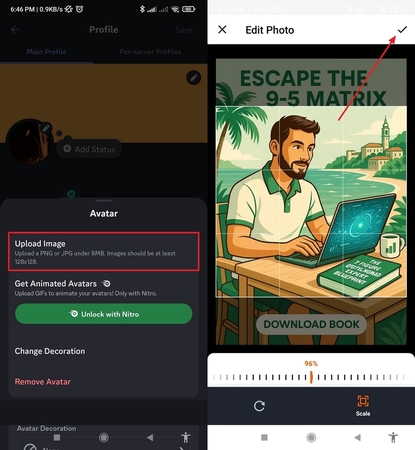
Partie 4. Comment enregistrer des images de haute qualité pour Discord
Souvent, vous souhaiterez peut-être enregistrer les images envoyées par d'autres personnes et les utiliser comme photo de profil Discord. C'est pourquoi la plateforme permet aux utilisateurs d'enregistrer des images et des fichiers multimédias de haute qualité que d'autres partagent dans les conversations. Lorsque quelqu'un envoie une image, Discord la conserve dans sa qualité originale pour que vous puissiez la télécharger et la visualiser. Le processus pour enregistrer des images sur cette plateforme est expliqué dans ces instructions :
Enregistrer des images sur ordinateur
Instructions. Vous devez cliquer sur l'image pour l'ouvrir en mode prévisualisation afin de l'enregistrer sur votre appareil. Ensuite, il suffit de cliquer sur le bouton "Télécharger" en haut et de choisir un emplacement sur votre appareil pour l'enregistrer.
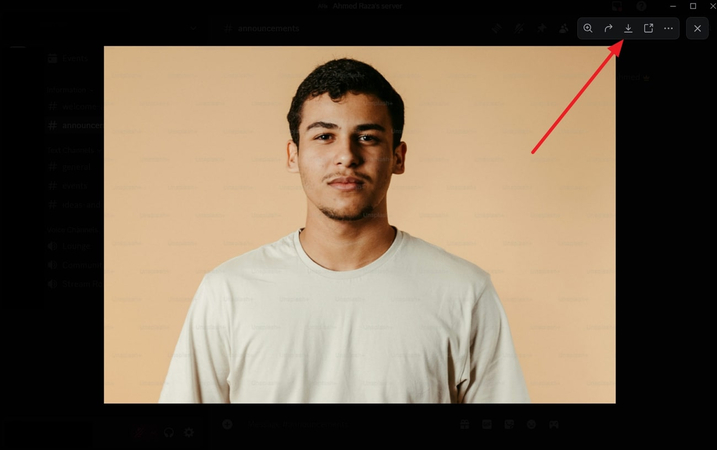
Enregistrer des images sur mobile
Instructions. Comme sur ordinateur, appuyez sur l'image pour l'ouvrir en mode prévisualisation et appuyez sur les "Trois points verticaux" en haut. Ensuite, utilisez le bouton "Enregistrer" pour télécharger l'image sur votre téléphone.
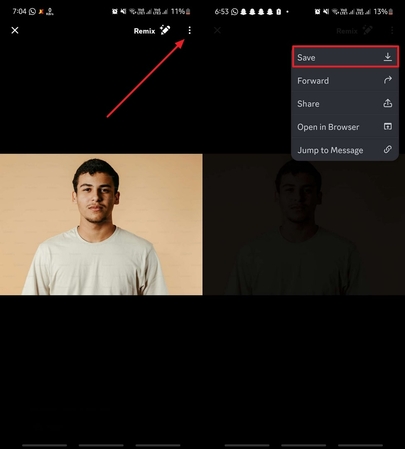
Partie 5. Questions fréquemment posées
Q1. Est-il possible de définir un avatar différent pour chaque serveur ?
A1. La plateforme permet aux utilisateurs avec Nitro de définir un avatar unique pour chaque serveur. Cette fonctionnalité vous permet de personnaliser votre apparence selon la communauté ou le thème du serveur.
Q2. Combien de fois pouvez-vous modifier votre avatar Discord ?
A2. Les modifications d'avatar peuvent être effectuées autant de fois que vous le souhaitez, mais il y a une courte période de refroidissement après chaque mise à jour. De même, modifier votre avatar trop fréquemment en peu de temps peut déclencher une restriction temporaire sur votre compte.
Q3. Quelle est la taille en pixels recommandée pour les photos de profil Discord ?
A3. Une image de 512x512 pixels est la taille recommandée pour les photos de profil Discord, car elle est de meilleure qualité et acceptée par la plateforme. Bien que télécharger une image plus grande soit possible, la plateforme la redimensionnera automatiquement pour s'adapter à ses dimensions standard.
Q4. Pouvez-vous utiliser des images d'anime pour votre profil Discord ?
A4. Les photos de profil inspirées de séries d'anime célèbres sont largement acceptées et couramment utilisées sur la plateforme. Vous devez simplement vous assurer que l'image respecte les normes de la plateforme et ne contient aucun élément inapproprié.
Conclusion
En conclusion, les photos de profil Discord sont importantes car ce sont la première chose que les gens voient lorsqu'ils regardent votre profil. Une photo qui respecte les normes de la plateforme et vous présente clairement sur votre profil peut vous aider à vous démarquer dans les conversations et les communautés. De même, HitPaw FotorPea aide à améliorer les photos de profil Discord grâce à des outils simples qui affinent les détails, suppriment le flou et améliorent la qualité globale de l'image en quelques secondes.









 HitPaw Univd
HitPaw Univd HitPaw VoicePea
HitPaw VoicePea HitPaw Suppression Filigrane
HitPaw Suppression Filigrane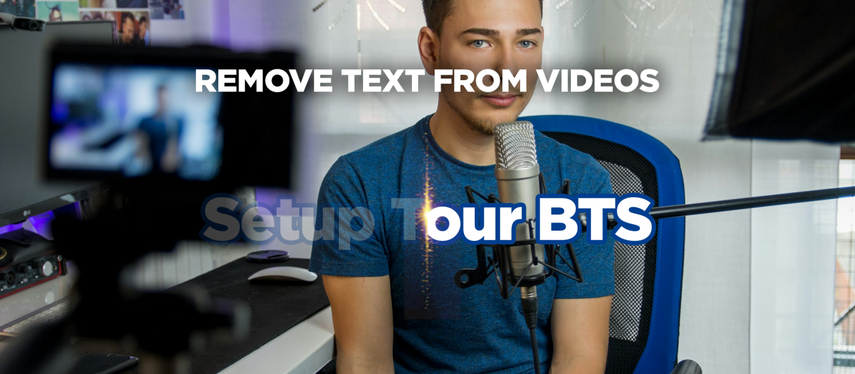



Partager cet article :
Donnez une note du produit :
Clément Poulain
Auteur en chef
Je travaille en freelance depuis plus de 7 ans. Cela m'impressionne toujours quand je trouve de nouvelles choses et les dernières connaissances. Je pense que la vie est illimitée mais je ne connais pas de limites.
Voir tous les articlesLaissez un avis
Donnez votre avis pour les articles HitPaw